列出Python中已安装的包、使用pip list命令、查看pip freeze输出、使用pkg_resources模块、通过conda list命令
在Python中,查看已安装的包可以通过多种方式实现,每种方法都有其独特的优势和适用场景。使用pip list命令、查看pip freeze输出、使用pkg_resources模块、通过conda list命令是最常见的方法。接下来,我们将详细介绍这些方法中的一种:使用pip list命令。
使用pip list命令
pip是Python的包管理工具,它不仅可以安装和卸载包,还可以列出当前环境中已安装的包。使用pip list命令可以快速查看所有已安装的包及其版本号。具体操作步骤如下:
打开命令行或终端。
输入命令 pip list 并按回车。
此命令将输出一个已安装包及其版本号的列表,如下所示:
Package Version
---------- -------
numpy 1.19.2
pandas 1.1.3
requests 2.24.0
这种方法非常直观且易于使用,适合快速查看和验证环境中已安装的包。
一、使用pip list命令
1.1 pip list的基本用法
pip list 是最简单、最直接的查看已安装包的方法。通过这一命令,用户可以迅速获得所有已安装包的名称和版本号。无论是在Windows、macOS还是Linux系统中,操作步骤都是一致的。具体操作步骤如下:
打开命令行或终端。
输入 pip list 并按下回车键。
示例如下:
pip list
1.2 pip list的高级用法
除了基础用法,pip list还支持多种选项和参数,使其更具灵活性。例如,可以通过 --outdated 参数查看哪些包有可用的更新版本,或者通过 --format=columns 参数以列格式显示输出。
示例如下:
pip list --outdated
pip list --format=columns
这种高级用法对于需要维护多个项目或定期更新包的开发者非常有用。
二、查看pip freeze输出
2.1 pip freeze的基本用法
pip freeze 是另一个常用的命令,它不仅可以列出已安装的包,还可以将这些包的信息导出为一个requirements文件,用于项目的依赖管理。具体操作步骤如下:
打开命令行或终端。
输入 pip freeze 并按下回车键。
示例如下:
pip freeze
输出结果类似于:
numpy==1.19.2
pandas==1.1.3
requests==2.24.0
2.2 导出requirements文件
pip freeze 的一个常见用例是导出当前环境的包信息到一个requirements文件中,这在团队协作和项目部署时非常有用。
示例如下:
pip freeze > requirements.txt
这样生成的requirements文件可以在其他环境中通过 pip install -r requirements.txt 命令快速安装相同的包。
三、使用pkg_resources模块
3.1 pkg_resources的基本用法
pkg_resources 是setuptools库的一部分,它提供了更为灵活和细粒度的包管理功能。通过这个模块,用户可以在Python脚本中动态获取已安装包的信息。
示例如下:
import pkg_resources
installed_packages = pkg_resources.working_set
for package in installed_packages:
print(f"{package.key}=={package.version}")
3.2 pkg_resources的高级用法
pkg_resources 还支持更多高级操作,如获取特定包的元数据、检查依赖关系等。这对于需要深入了解包依赖关系或进行复杂包管理操作的开发者非常有用。
示例如下:
import pkg_resources
获取特定包的元数据
package = pkg_resources.get_distribution("numpy")
print(package.get_metadata("PKG-INFO"))
四、通过conda list命令
4.1 conda list的基本用法
对于使用Anaconda或Miniconda管理Python环境的用户,可以使用 conda list 命令查看已安装的包。这个命令不仅显示Python包,还包括通过conda安装的所有包。
示例如下:
conda list
4.2 conda list的高级用法
conda list 也支持多种选项和参数,如 --export 可以导出环境信息,--revisions 可以查看环境的历史版本等。
示例如下:
conda list --export > environment.yml
conda list --revisions
这些高级功能对于需要严格控制环境版本或进行复杂依赖管理的开发者非常有用。
五、使用虚拟环境工具查看包
5.1 使用virtualenv或venv
虚拟环境工具如virtualenv或Python自带的venv模块,可以创建独立的Python环境。这些工具不仅隔离了包依赖,还提供了查看已安装包的方便方法。
示例如下:
# 创建虚拟环境
python -m venv myenv
激活虚拟环境
source myenv/bin/activate # macOS/Linux
myenvScriptsactivate # Windows
查看已安装包
pip list
5.2 使用virtualenvwrapper
virtualenvwrapper 是 virtualenv 的一个扩展,它提供了更为简便的虚拟环境管理命令,如创建、激活、删除虚拟环境等。
示例如下:
# 安装virtualenvwrapper
pip install virtualenvwrapper
创建虚拟环境
mkvirtualenv myenv
激活虚拟环境
workon myenv
查看已安装包
pip list
六、通过IDE查看已安装包
6.1 在PyCharm中查看
PyCharm是JetBrains出品的一款专业Python开发环境,它提供了图形化界面来查看和管理已安装的包。具体步骤如下:
打开PyCharm。
进入 File -> Settings。
在左侧菜单中选择 Project: [your_project_name] -> Python Interpreter。
在这里,你可以看到当前项目环境中的所有已安装包及其版本号。
6.2 在VS Code中查看
VS Code是微软出品的一款轻量级但功能强大的代码编辑器。通过安装Python扩展,用户可以在VS Code中方便地查看和管理已安装的包。
具体步骤如下:
打开VS Code。
安装Python扩展。
在左侧活动栏中选择 Extensions 标签。
在搜索框中输入 Python 并安装微软官方的Python扩展。
安装完成后,打开终端并输入 pip list 或 pip freeze 命令即可查看已安装的包。
七、在Jupyter Notebook中查看已安装包
7.1 使用!pip list
在Jupyter Notebook中,可以通过在代码单元中使用 !pip list 命令来查看已安装包。这种方法适用于需要在交互式环境中进行快速查询的场景。
示例如下:
!pip list
7.2 使用pkg_resources模块
同样地,可以在Jupyter Notebook中使用 pkg_resources 模块来获取已安装包的信息。示例如下:
import pkg_resources
installed_packages = pkg_resources.working_set
for package in installed_packages:
print(f"{package.key}=={package.version}")
八、总结
查看Python中已安装的包有多种方法,每种方法都有其独特的优势和适用场景。使用pip list命令、查看pip freeze输出、使用pkg_resources模块、通过conda list命令是最常见的方法。此外,虚拟环境工具、IDE和Jupyter Notebook也提供了方便的查看方式。选择合适的方法不仅能提高工作效率,还能更好地管理Python项目的依赖关系。
相关问答FAQs:
1. 如何查看Python已安装的包?
您可以使用以下方法来查看Python已安装的包:
方法一:使用命令行工具,输入pip list命令,该命令会显示已安装的所有包及其版本号。
方法二:打开Python解释器,输入以下代码:
import pkg_resources
installed_packages = pkg_resources.working_set
for package in installed_packages:
print(package)
这段代码将打印出已安装的所有包。
2. 如何判断Python是否安装了特定的包?
您可以使用以下方法来判断Python是否安装了特定的包:
方法一:使用命令行工具,输入pip show <包名>命令,该命令会显示包的详细信息,如果显示信息则表示已安装,否则未安装。
方法二:打开Python解释器,输入以下代码:
import pkg_resources
package_name = "<包名>"
try:
dist = pkg_resources.get_distribution(package_name)
print("已安装")
except pkg_resources.DistributionNotFound:
print("未安装")
将<包名>替换为您要检查的包的名称,运行代码后将显示结果。
3. 如何列出Python已安装的包及其版本号?
您可以使用以下方法来列出Python已安装的包及其版本号:
方法一:使用命令行工具,输入pip list命令,该命令会显示已安装的所有包及其版本号。
方法二:打开Python解释器,输入以下代码:
import pkg_resources
installed_packages = pkg_resources.working_set
for package in installed_packages:
print(package.key, package.version)
这段代码将打印出已安装的所有包及其版本号。
原创文章,作者:Edit1,如若转载,请注明出处:https://docs.pingcode.com/baike/1120871